Gabry

Para la realización de este tutorial vas a necesitar
El programa Psp. Yo he usado la versión X6. Puedes usar otras.
Aunque no te garantizo que los resultados sean exactos, debido a la diferencia
en la versión del Psp y a la probable diferencia entre los sistemas operativos
Material
Tubes:
Dos tubes de Gabry
Una máscara: 1280x960_WP sized brushes#11_by creamuts#06
Un tube de adorno: Apophysis-070413-1222334
Filtros:
Filtro personalizado_ Emboss 7 (incluido en el material)
Simple/ Diamonds
Carolaine and sensibility/ CS_ Dots
Puedes encontrar la mayor parte de los filtros aquí
Mis tutoriales están registrados en Twi
Traducido al francés
Traducido al italiano por Paola. Grazie!
Al holandés por Keetje. Dank u!
Si quieres puedes ayudarte de la regla para situarte en la realización del tutorial
Marcador (Arrastra con el raton)

Abrir todos los tubes en el Psp. Duplicarlos (shift +D) y cerrar los originales
Puedes ir cerrando los tubes conforme los uses
Puedes usar el material que yo proporciono u otro similar. Los colores, sombras, modos de capas,
etc deberás adaptarlos como es lógico a tu material. Yo indico los pasos seguidos con el material que yo he usado
1.-
Abrir un nuevo paño de 900x600 pixeles transparente
Activar la Paleta de materiales
En Primer Plano colocar el color #0b7e32
En Segundo Plano el color negro
Llenar el paño con el color de Primer Plano
2.-
Capas_ Nueva capa de trama
Selecciones_ Seleccionar todo
Activar la imagen Apophysis-070413-1222334
Edición_ Copiar
Edición_ Pegar en la selección
Selecciones_ Anular selección
3.-
Capas_ Nueva capa de trama
Vamos a crear un gradiente con nuestros dos colores
Estilo_ Lineal Angulo_ 45º Repeticiones_ 0 Invertido_ Seleccionado
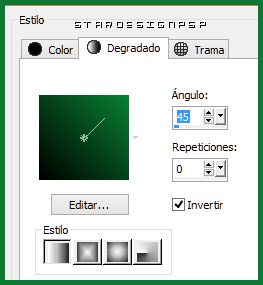
Llenar con este gradiente
Activar la máscara 1280x960_WP sized brushes#11_by creamuts#06
Capas_ Nueva capa de máscara_ A partir de una imagen
Buscar la máscara 1280x960_WP sized brushes#11_by creamuts#06
Aplicar
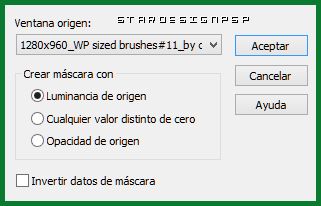
Capas_ Fusionar grupo
Capas_ Modo de capas_ Diferencia
Opacidad al 77%
(Al final del tutorial esta opacidad la he vuelto a poner al 100%. Lo dejo a tu gusto)
4.-
Activar la varita mágica
Seleccionar el círculo
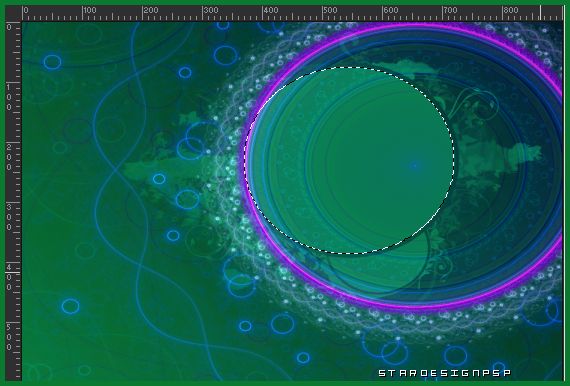
Activar la imagen Gabry-woman 543
Edición_ Copiar
Edición_ Pegar como nueva capa
Imagen_ Cambiar de tamaño_ Redimensionar al 70%
Todas las capas sin seleccionar

Selecciones_ Invertir
Con la ayuda de la tecla Del_ Eliminar
Selecciones_ Anular selección
5.-
Capas_ Duplicar
En total tenemos dos imágenes iguales
Nos situamos sobre la que está situada más abajo
Ajustar_ Desenfocar_ Desenfoque Gaussiano_ 50
Efectos_ Efectos de Distorsión_ Mapa de Desplazamiento
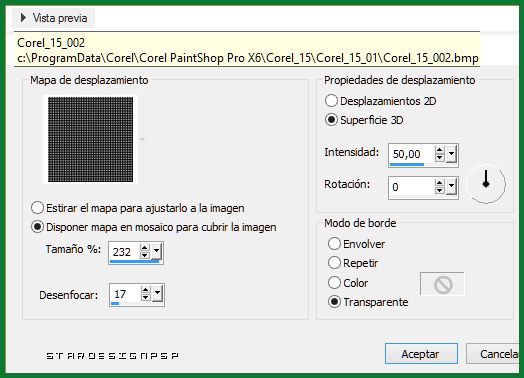
Nota_ Esta textura viene por defecto en el psp. En el caso de no tenerla está en el material.
He puesto la captura del camino que marca en mi pc para que sepas donde colocarla
6.-
Nos situamos sobre la capa superior
Efectos_ Efectos 3D_ Sombra en el color negro
0_ 0_ 100_ 20
Capas_ Modo de capas_ Luz Débil
7.-
Activar la imagen Gabry-woman 561
Edición_ Copiar
Edición_ Pegar como nueva capa
Imagen_ Espejo
Colocar como ves en el original, a la izquierda
Capas_ Duplicar_ Tres veces
En total tenemos cuatro imágenes iguales
Numerarlas de abajo hacia arriba del 1 al 4
8.-
Nos situamos sobre la que está situada más abajo (1)
Ajustar_ Desenfocar_ Desenfoque Radial
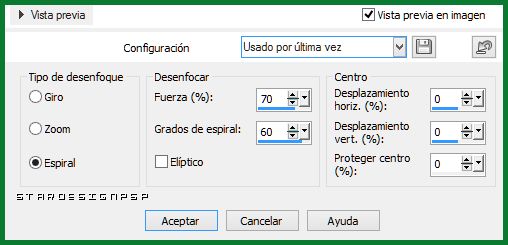
Efectos_ Efectos de Distorsión_ Ondas
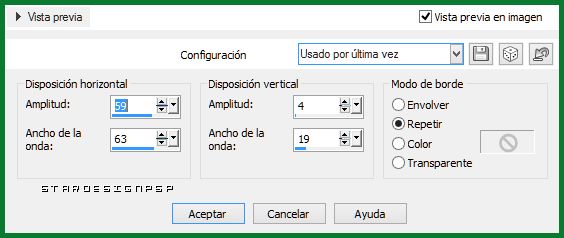
Capas_ Organizar_ Enviar abajo_ Dos veces
Debe encontrarse por debajo de las capas de la chica que hemos añadido anteriormente
9.-
Nos situamos de nuevo en la segunda de las capas que hemos duplicado (2)
Ajustar_ Desenfocar_ Desenfoque Gaussiano_ 50
Efectos_ Complementos_ Carolaine and sensibility/ CS_ Dots
10.-
Nos situamos sobre la capa de arriba (3)
Efectos_ Efectos de Distorsión_ Mapa de Desplazamiento
Mismos valores que la vez anterior
Efectos_ Efectos de la Imagen_ Mosaico Integrado
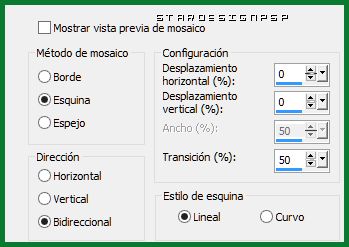
Capas_ Organizar_ Subir
Vamos a hacer una selección como ves en la captura

Selecciones_ Convertir selección en capa
Nos situamos sobre la capa inferior
Con la ayuda de la tecla Del_ Eliminar
De nuevo sobre la capa superior
Capas_ Modo de capas_ Luz Débil
Selecciones_ Anular selección
11.-
Nuestras capas estarán así
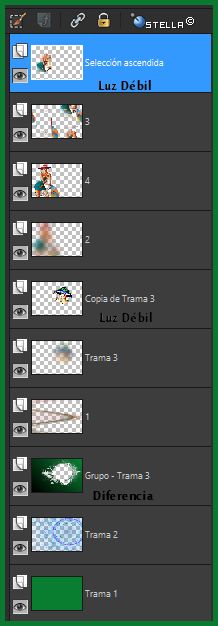
12.-
Cerrar un momento la capa 3
Nos situamos sobre la capa 4
Activar la herramienta de selección_ Rectángulo
Vamos a hacer una selección como ves en la captura

Selecciones_ Convertir selección en capa
Capas_ Organizar_ Enviar al frente
Selecciones_ Anular selección
Capas_ Modo de capas_ Multiplicar
Puedes abrir la capa nuevamente
13.-
Nos situamos sobre la capa 2 ( efecto CS_ Dots)
Efectos_ Filtro personalizado_ Emboss 7 (debes guardarlo en la carpeta de ajustes predefinidos de tu Psp)
Capas_ Modo de capas_ Luz Fuerte
14.-
Nos situamos de nuevo sobre la capa 4
Efectos_ Efectos 3D_ Sombra en el color negro
0_ 0_ 70_ 20
15.-
Imagen_ Agregar bordes_ Simétrico_ 2 pixeles en el color #072c20
Imagen_ Agregar bordes_ Simétrico_ 20 pixeles en el color #273076
Activar la varita mágica_ Seleccionar este borde
Efectos_ Complementos_ Simple/ Diamonds
Efectos_ Efectos de Distorsión_ Mapa de Desplazamiento
Mismos valores que la vez anterior
Efectos_ Filtro personalizado_ Emboss 7
Efectos_ Efectos 3D_ Sombra en el color negro
1_ 1_ 70_ 1
Repetir con los valores en negativo
-1_ -1_ 70_ 1
16.-
Capas_ Nueva capa de trama
Efectos_ Efectos 3D_ Recortar
Color negro

Selecciones_ Anular selección
17.-
Capas_ Duplicar
Imagen_ Espejo
Puedes utilizar un modo de capas si quieres resaltarlo
Tan solo nos queda añadir nuestra firma en nueva capa
Guardar en formato jpg optimizado
Ojala que hayas disfrutado con este tutorial tanto como yo creándolo
Gracias por realizarlo
Si quieres puedes enviarme tu interpretación
Stella
Lo ha testado Amuravela, en el foro Pspalmz
Muchas graciasss





